Bạn đang đau đầu vì Blender liên tục bị crash khi render? Những cảnh 3D phức tạp, cấu hình máy yếu hoặc những lỗi nhỏ trong phần mềm có thể khiến quá trình render trở thành một cơn ác mộng. Đừng lo lắng! Bài viết này Hà Linh Computer sẽ giúp bạn khắc phục triệt để tình trạng Blender bị crash và mang đến những trải nghiệm render mượt mà nhất. Cùng 3D Computer khám phá những giải pháp hiệu quả ngay bây giờ!
Các nguyên nhân khiến Blender bị crash
Khi render bằng GPU, VRAM là yếu tố quyết định hiệu suất. Blender chia nhỏ cảnh và tải từng phần vào VRAM để xử lý. Nếu VRAM không đủ, quá trình render sẽ bị gián đoạn hoặc xảy ra lỗi. Các cảnh phức tạp với nhiều vật liệu phản xạ, độ phân giải cao, hiệu ứng đặc biệt như motion blur, depth of field, hoặc các cảnh có nhiều hạt, khói, lửa... sẽ tiêu tốn nhiều VRAM hơn.
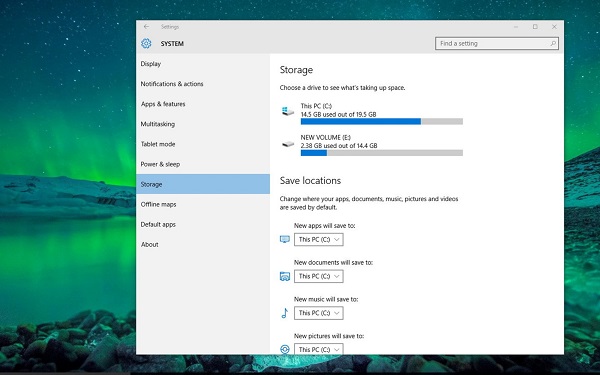
Để giải quyết vấn đề này, bạn có thể tăng dung lượng VRAM, giảm độ phức tạp của cảnh bằng cách hạ thấp độ phân giải, đơn giản hóa vật liệu, hoặc tắt các hiệu ứng không cần thiết. Ngoài ra, việc điều chỉnh các cài đặt render như Cycles vs Eevee, sampling, tile size cũng có thể giúp giảm tải cho VRAM. Trong trường hợp các giải pháp trên không hiệu quả, bạn có thể cân nhắc sử dụng render farm hoặc cloud rendering.
|
Phần cứng |
Tối thiểu |
Khuyến khích |
Tối ưu |
|
CPU |
CPU 2 lõi 64 bit @ 2Ghz với hỗ trợ SSE2 |
CPU 4 lõi 64-bit |
CPU 8 lõi 64 bit |
|
RAM |
RAM 4GB |
RAM 16GB |
+32GB RAM |
|
Màn hình |
1280 × 768 |
Full HD |
Full HD |
|
GPU |
GB VRAM, OpenGL 3.3 |
4GB RAM, OpenGL 4 |
+12 GB RAM, OpenGL 4 |
Việc sử dụng các phiên bản Blender mới trên các hệ điều hành cũ có thể dẫn đến những bất ổn không mong muốn. Nhiều người đã gặp phải các vấn đề như lỗi khi sử dụng công cụ Bevel trên Windows 10 trở về trước, hoặc Blender từ chối hiển thị các cảnh phức tạp trên hệ điều hành cũ. Điều này cho thấy, sự tương thích giữa Blender và hệ điều hành là một yếu tố quan trọng ảnh hưởng trực tiếp đến trải nghiệm người dùng.
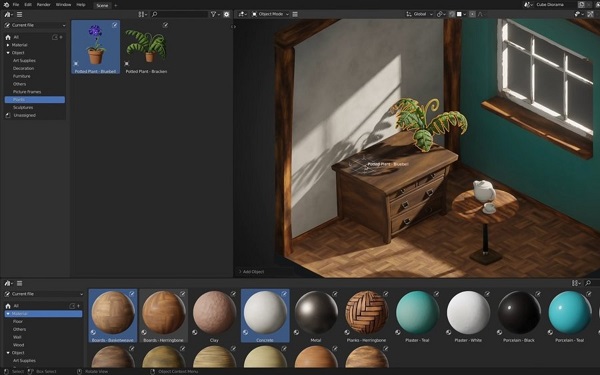
Để tránh gặp phải những rắc rối này, trước khi cài đặt, hãy kiểm tra kỹ các yêu cầu hệ thống mà nhà phát triển Blender đưa ra. Việc này sẽ giúp bạn chọn đúng phiên bản Blender phù hợp với cấu hình máy tính của mình, đảm bảo quá trình làm việc được diễn ra trơn tru và hiệu quả.
Để tận dụng tối đa các tính năng và hiệu suất của Blender, việc cập nhật driver GPU lên phiên bản mới nhất là vô cùng quan trọng. Driver GPU mới không chỉ giúp khắc phục các lỗi và lỗ hổng bảo mật mà còn tối ưu hóa hiệu năng cho các phần mềm đồ họa như Blender. Sử dụng driver GPU cũ có thể dẫn đến các vấn đề như giảm hiệu suất render, các hiệu ứng đồ họa không hoạt động đúng hoặc thậm chí gây ra sự cố bất ngờ.

Nếu bạn đã cập nhật driver nhưng vẫn gặp phải vấn đề, hãy kiểm tra lại cấu hình card đồ họa của mình. Yêu cầu hệ thống của Blender thường khá cao, đặc biệt là đối với các tác vụ phức tạp như render hình ảnh chất lượng cao. Đảm bảo rằng card đồ họa của bạn đáp ứng đủ các yêu cầu về dung lượng VRAM, tốc độ bộ nhớ và hỗ trợ các công nghệ đồ họa cần thiết. Ngoài ra, hãy kiểm tra nhiệt độ và tình trạng hoạt động của card đồ họa để loại trừ khả năng card đồ họa đang bị quá tải hoặc gặp sự cố phần cứng.
Nếu Blender gặp sự cố do phần cứng không đủ mạnh để xử lý ánh sáng, hình học và vật liệu trong cảnh của bạn, bạn có thể giảm tải cho phần cứng nếu chưa thể nâng cấp máy tính ngay. Có nhiều cách để thực hiện điều này, và một trong những phương pháp phổ biến nhất là mở bảng Properties và giảm độ phân giải xuống 1440p hoặc 1080p thay vì render ở độ phân giải 4K.
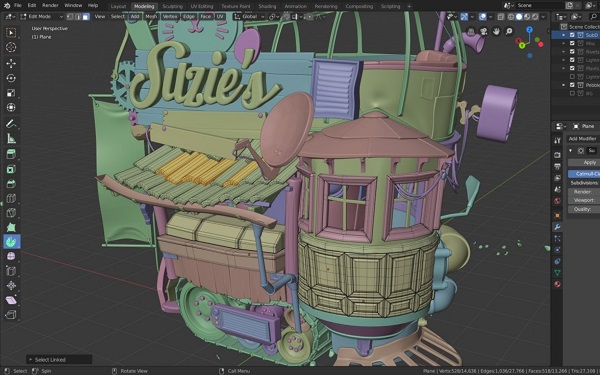
Ngoài ra, light bounces (số lần ánh sáng dội lại) cũng là yếu tố có thể ảnh hưởng đáng kể đến thời gian render. Bạn có thể vào bảng Properties để giảm số lượng light bounces trong cảnh, giúp giảm thời gian render một cách hiệu quả.
Nếu bạn không muốn thay đổi thiết kế hiện tại nhưng vẫn muốn cải thiện hiệu suất render, việc điều chỉnh một vài cài đặt trong Cycles sẽ giúp bạn đạt được mục tiêu đó. Số lượng mẫu là yếu tố quan trọng ảnh hưởng đến chất lượng hình ảnh cuối cùng. Càng nhiều mẫu, hình ảnh càng chi tiết và chân thực, tuy nhiên thời gian render cũng sẽ tăng lên. Đối với các hình ảnh tĩnh, bạn có thể bắt đầu với số lượng mẫu thấp hơn để kiểm tra kết quả. Nếu chất lượng đáp ứng yêu cầu, bạn không cần thiết phải tăng số mẫu lên.
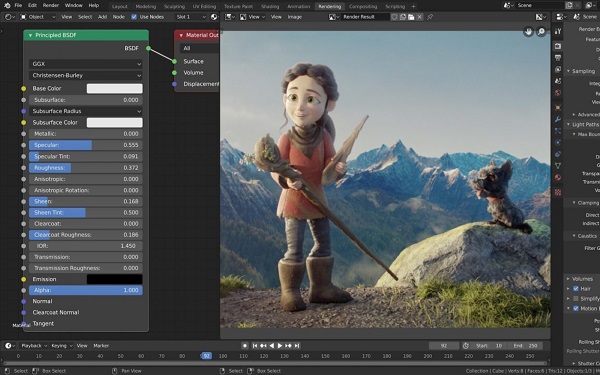
Để tránh tình trạng Blender bị treo và mất dữ liệu khi render video, hãy chia nhỏ quá trình render thành từng khung hình riêng lẻ. Mỗi khung hình sẽ được lưu dưới dạng một tệp ảnh (ví dụ: PNG). Phương pháp này giúp bạn bảo toàn được các khung hình đã render thành công ngay cả khi Blender gặp sự cố trong quá trình render. Ngoài ra, việc render từng khung hình cũng mang lại nhiều tính linh hoạt hơn trong quá trình chỉnh sửa sau này.
Để ngăn chặn Blender bị treo khi render và cải thiện hiệu suất làm việc tổng thể, bạn nên giải phóng bộ nhớ RAM. Việc đóng các ứng dụng không cần thiết và các tab trình duyệt dư thừa sẽ giúp giải phóng một lượng RAM đáng kể. RAM trống càng nhiều, Blender càng có đủ không gian để lưu trữ dữ liệu tạm thời, từ đó giúp quá trình render diễn ra mượt mà hơn. Ngoài ra, việc dọn dẹp các tệp tin rác và chương trình khởi động cũng góp phần làm giảm tải cho hệ thống.

Driver card màn hình lỗi thời là một trong những nguyên nhân phổ biến gây ra lỗi khi sử dụng Blender. Driver card màn hình đóng vai trò quan trọng trong việc đảm bảo sự tương thích giữa phần mềm và phần cứng. Việc không cập nhật driver thường xuyên có thể dẫn đến các vấn đề như xung đột phần mềm, hiệu suất giảm sút và thậm chí là khiến Blender bị crash. Do đó, việc cập nhật driver card màn hình lên phiên bản mới nhất là điều cần thiết để đảm bảo Blender hoạt động ổn định và đạt hiệu suất tối ưu. Ngoài ra, các bản cập nhật driver thường đi kèm với các tính năng mới và cải tiến hiệu năng, giúp tăng tốc quá trình render và các tác vụ khác trong Blender.

Để đảm bảo Blender hoạt động ổn định và render mượt mà, việc nâng cấp phần cứng là một giải pháp lâu dài. Một trong những cách hiệu quả nhất là nâng cấp card đồ họa. Card đồ họa với VRAM dung lượng lớn (tối thiểu 8GB) sẽ giúp Blender xử lý các tác vụ đồ họa phức tạp một cách nhanh chóng và mượt mà hơn, từ đó giảm thiểu tình trạng bị treo hoặc crash. Ngoài ra, việc trang bị một bộ vi xử lý (CPU) mạnh mẽ và đủ RAM cũng góp phần đáng kể vào việc tăng tốc quá trình render. Tuy nhiên, đây là một giải pháp đòi hỏi chi phí đầu tư lớn hơn so với các giải pháp phần mềm.
Để biết thêm các mẹo hoặc cần tư vấn PC thiết kế đồ họa giá rẻ, PC Gaming và linh kiện máy tính chính hãng, hãy liên hệ ngay với Hà Linh Computer theo số HOTLINE: 024 6297 9999 - 024 6686 7777 hoặc đến trực tiếp cửa hàng tại Địa chỉ: Số 4 ngõ 133 Thái Hà, P.Trung Liệt, Q.Đống Đa, Hà Nội để được hưởng các ưu đãi đầy hấp dẫn.







